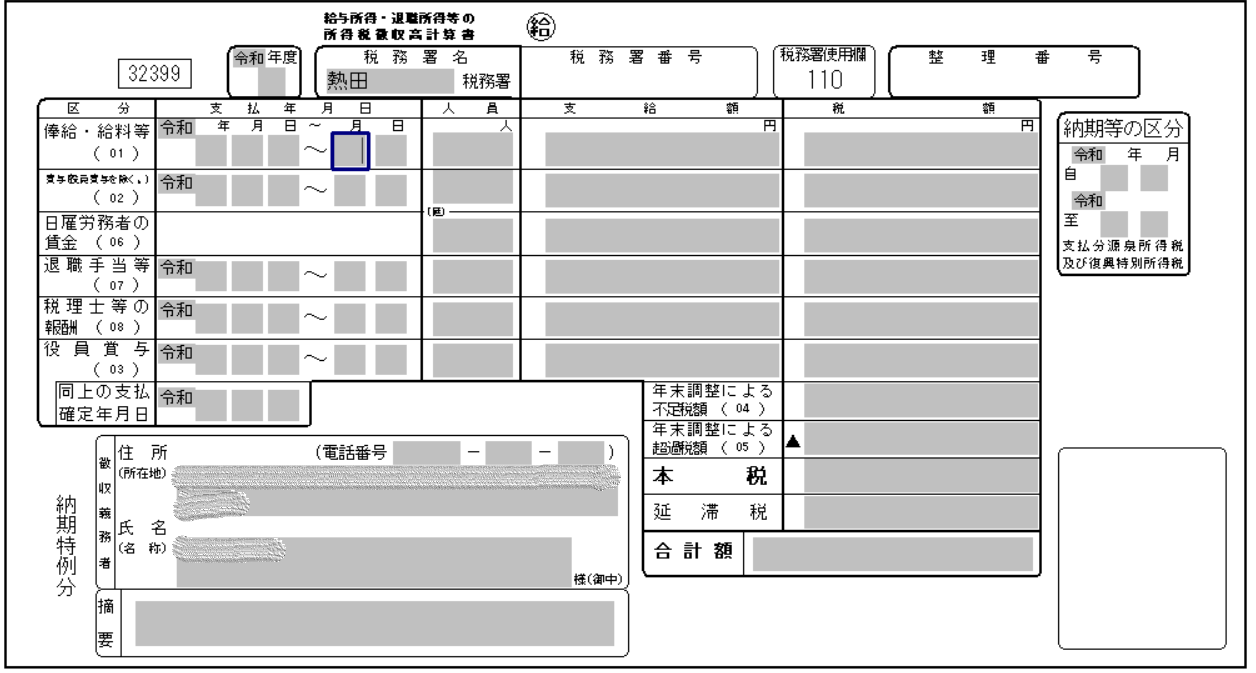e-Taxソフト(DL版:ダウンロード版)を使って、給与所得・退職所得等の計算書を提出する方法をご紹介します。
e-Taxソフトには、パソコンにアプリケーションをインストールするダウンロード版とウェブサイトにアクセスするウェブ版の2種類があります。
名前だけを見ると、パソコンにインストールをするかどうか違うだけのように見えるのですが、ダウンロード版とウェブ版とでは役割が違っており、この2つは基本的に別物です。
今から説明をするのは、e-Taxソフト(DL版:ダウンロード版)です。
e-Taxソフト(DL版:ダウンロード版)はインストールされていることを前提に話を進めます。
まず、源泉所得税関係の帳票をインストールをされていない方は、インストールをしてください。
更新済みメッセージが表示されたら、「追加インストール」をクリック。
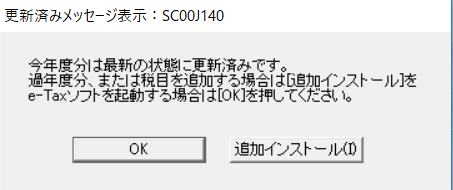
「申請」の左の「十」を押すと、さらに一覧が出てきますので、その中の「源泉所得税」をチェックして、その下の「インストール」をクリックします。それでインストールできます。
所得税徴収高計算書の帳票の作成
e-Taxを立ち上げたら、メニューボタンの「作成」→「申告・申請等」→「新規作成」とクリックしていきます。
「申告・申請等の作成 (1/3:種類・税目)」が出てきたら、「申告・申請等」を選択し、「税目(T)」から「源泉所得税」を選択して、「次へ(N)>」をクリックします。
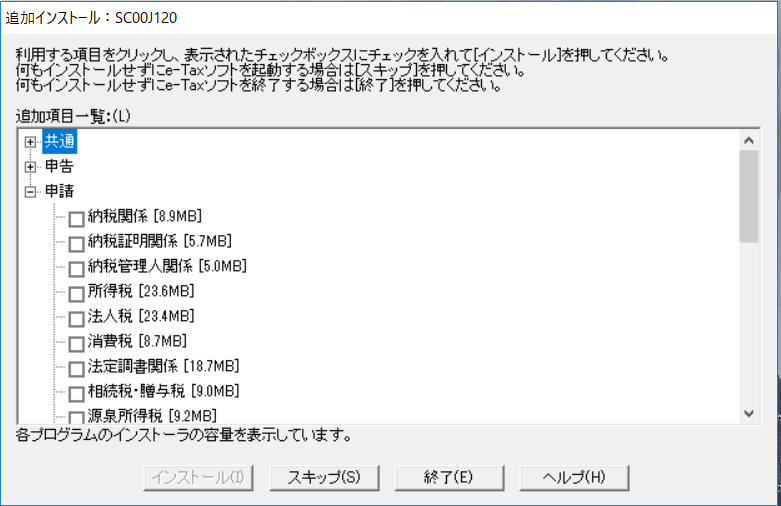
「申告・申請等の作成 (2/3 帳票選択)」になりますので、一番上の「徴収高計算書関係」の左の「十」をクリックすると、一覧が出てきます。
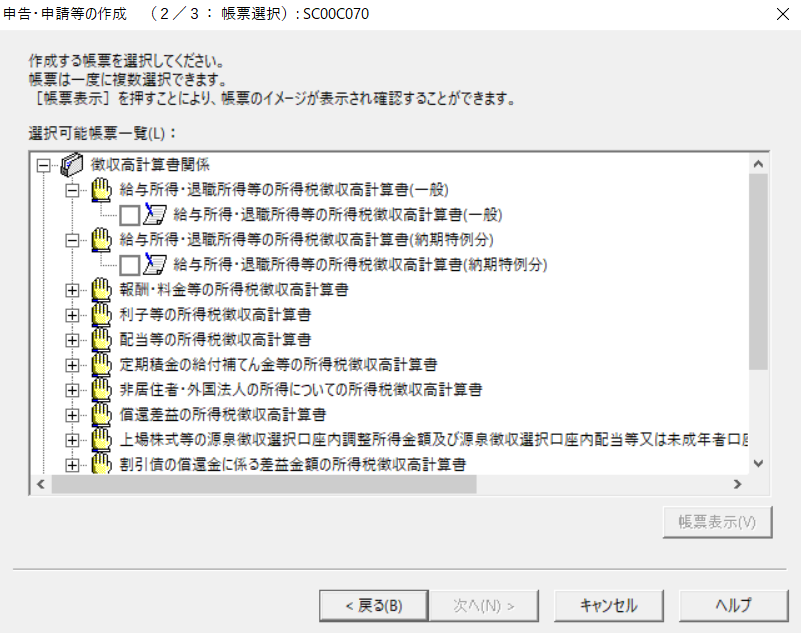
「給与所得・退職所得等の所得税徴収高計算書(一般)」と「給与所得・退職所得等の所得税徴収高計算書(納期特例分)」がありますので、どちらかを選択して、「次へ(N)>」をクリックします。
最後に「申告・申請等の作成 (3/3 名称)」が出てきます。適宜の名称を付して、「OK」をクリックします。
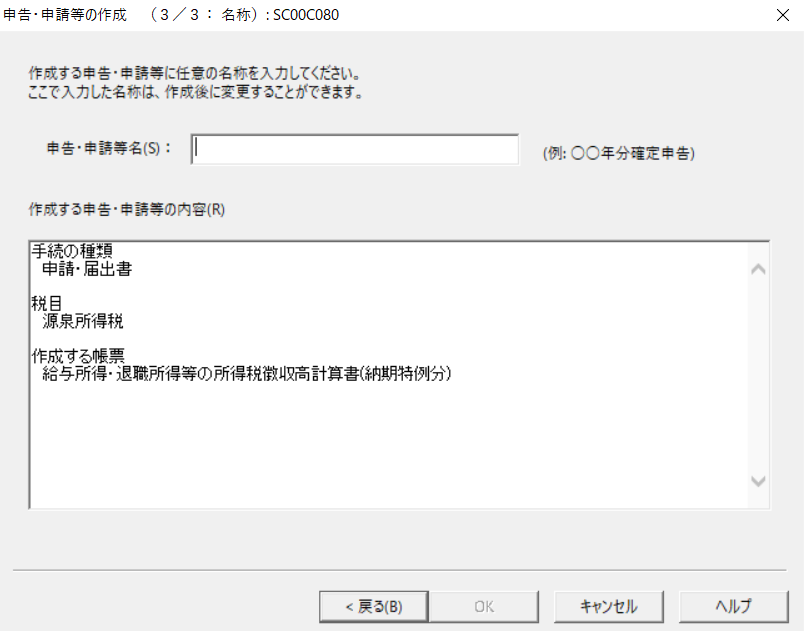
「申告・申請等基本情報」の画面が出てきますので、「OK」をクリックすれば、「帳票一覧」に作成中の「給与所得・退職所得等の所得税徴収高計算書」ができます。
これを選択して、右下の方にある「帳票編集」をクリックすると、紙媒体の「給与所得・退職所得等の所得税徴収高計算書」と同様の画面が出てきますので、必要事項を入力して完成させます。
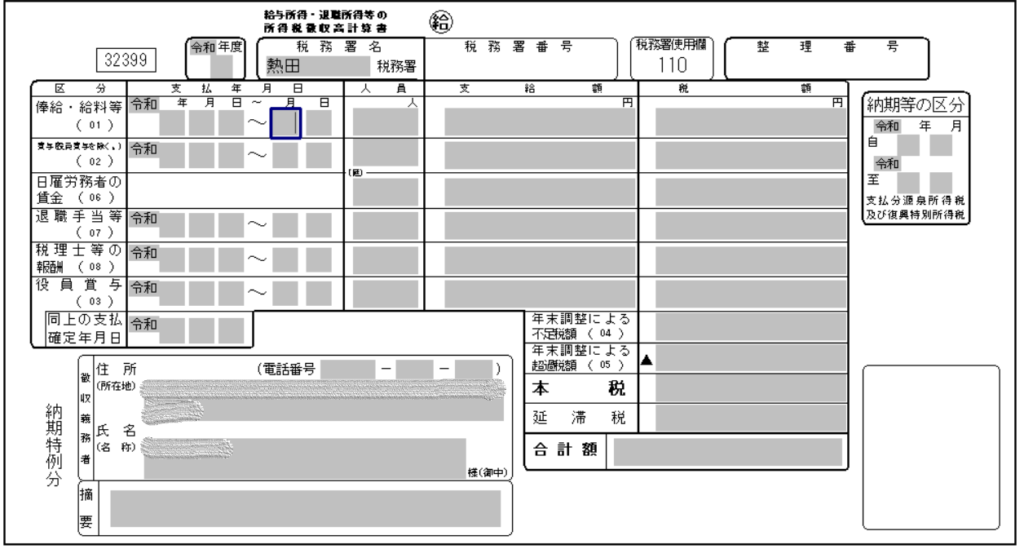
完成させたら、メニューボタンの「送信可能一覧へ」→「送信」と進むと「送信可能申告・申請等一覧(L)」の中に完成させた「給与所得・退職所得等の所得税徴収高計算書」がありますので、選択して右の方にある「送信」を押して、他のものと同様に送信作業になります。
なお、送信するために電子証明書は不要です。
e-Taxウェブ版を使って所得税徴収高計算書を作成する方法
こちらの動画では、e-Taxウェブ版で所得税徴収高計算書を作成する方法を解説しています。